Pospešite prenose v Chromu in IE z FileServe Managerjem
FileServe Manager je brezplačna aplikacija za upravljanje prenosov, ki je zasnovana tako, da optimizira vaše sistemske vire in vam zagotovi pospešeno hitrost prenosa. Je veliko podoben široko uporabljanemu prenosniku Orbit in podpira prenos datotek iz odložišča Windows, nadaljevanje prekinjenih prenosov, zagotavljanje upravljanja prenosov s prilagajanjem omejitve hitrosti in prenos načrtovanje.
FileServe Manager lahko integrirate tudi v Chrome in Internet Explorer, kar vam omogoča prenesite datoteke neposredno iz spleta, ne da bi morali začeti s prenosom kopirati in prilepiti izvorni URL postopek. Za razliko od Orbita samodejno premika prenose v priročne kategorije glede na vrste datotek. Tako lahko na primer dostopate do vseh prenesenih aplikacij, fotografij in zvočnih datotek iz kategorij Programska oprema, Slika in Glasba. Razen kot upravitelj prenosov ima tudi pripomoček za nalaganje za takojšnje shranjevanje in dostop do datotek v oblak in iz njega. Če imate shranjene URL-je shranjene v besedilni datoteki, jih lahko dodate v okno za prenos paketov, da začnete nalagati vse elemente v enem samem koraku.
Za začetek kliknite Dodaj gumb, vnesite URL in kliknite v redu za hiter začetek postopka prenosa. Vendar so tukaj na voljo tudi nastavitve vnaprejšnjega prenosa. Preden začnete postopek prenosa, lahko nastavite vrata, poverilnice za prijavo (če so potrebni za prenos zadevne datoteke), določite največje niti in imenik prenosov.

Naložena datoteka se samodejno pošlje v ustrezno kategorijo na podlagi razširitve datoteke za enostavno identifikacijo in razvrščanje prenesenih datotek. Z gumbi v orodni vrstici lahko dodate, odstranite, zaženete, ustavite in prilagodite prednost datotek, ki se nalagajo.

Sporočilo sistemske vrstice vas opozori, ko je prenos datoteke končan. Prav tako lahko izvajate naloge za nalaganje in dostopate do Možnosti iz kontekstnega menija sistemske vrstice.

The Splošno jeziček omogoča zagon FileServe ob zagonu sistema, medtem ko Povezave zavihek lahko uporabite za nastavitev števila niti na prenos, upokojitve na prenos, časovne omejitve povezave HTTP in FTP in prekinitve med trajanjem ponovne povezave. Omejitve prometa lahko določite tako, da določite največjo omejitev pasovne širine.
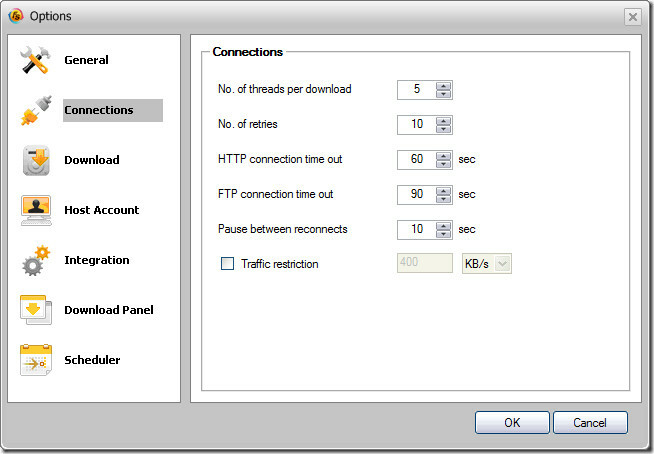
Podobno lahko nastavite največje število hkratnih prenosov, privzeti imenik in samodejno preimenujete prenesene datoteke iz Prenosi zavihek. Če imate račun FileServe, se lahko z zavihkom Račun gostitelja prijavite v FileServe za izvajanje nalog nalaganja. Na žalost FileServe ponuja integracijo samo za Chrome in Internet Explorer, ki jih je mogoče omogočiti na zavihku Integracija.

Lahko uporabite Planer za nastavitev urnikov prenosa in samodejnega izklopa ali mirovanja po končanem prenosu. Urnik je mogoče nastaviti glede na določen čas, datum in dan v tednu, da se samodejno začne.

FileServe se lahko uporablja tudi za nalaganje velikih datotek. Preprosto kliknite možnost Račun v levem meniju, izberite datoteko za nalaganje in kliknite Naloži. Datoteka bo shranjena v oblak.

Ko z desno miškino tipko kliknete povezavo za prenos, vam možnost omogoči prenos datoteke s pomočjo upravitelja datotek FileServe. Na žalost podprti brskalniki vključujejo samo Chrome in Internet Explore in ne vključujejo Firefox ali Opera.

FileServe je precej obsežen upravitelj prenosov, vendar je tukaj treba omeniti, da je to prikaže nekaj nezaželenih oglasov za prijavo na račun Premium FileServe, kar je lahko malo draži. Ti oglasi so v glavnem prikazani v račun zavihek. Premijski račun uporabnikom omogoča nalaganje neomejenih datotek, do 2 GB nalaganja datotek in neomejeno prostora za shranjevanje. Paketi se začnejo od 9,99 do 99,99 USD, odvisno od vrste paketa. FileServe deluje v sistemih Windows XP, Windows Vista in Windows 7.
Prenesite FileServe Manager
Iskanje
Zadnje Objave
Napredna defragmentacija diska Windows 7
Postopek defragmentacije poišče vaše particije diska in poskrbi, da...
Tweak Windows za povečanje zmogljivosti računalnika s preprostim povečevanjem zmogljivosti
Kot vse drugo je tudi vaš računalnik potreben veliko pozornosti, da...
Boljši Explorer se ponaša z zavihki, uporabniškim vmesnikom traku, grafikoni velikosti pogona in še veliko več
Microsoft je videl določene izboljšave v različici Windows 8 Window...



